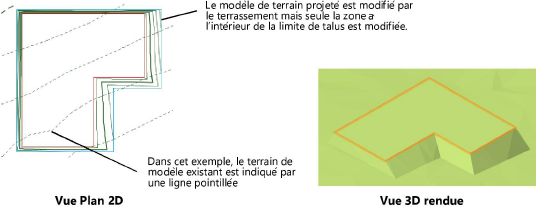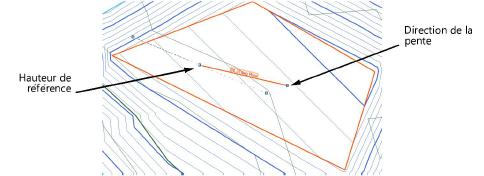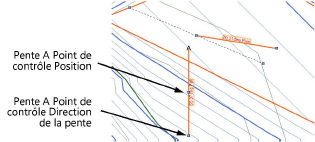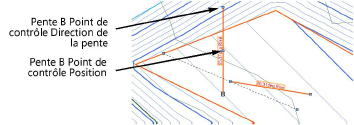Créer un terrassement plat ou terrassement à bords verticaux
Créer un terrassement plat ou terrassement à bords verticaux
|
Mode |
Outil |
Trousse |
|
Terrassement plat
Terrassement à bords verticaux
|
Modeleur de terrain
|
Paysage |
Un terrassement plat est un polygone 3D dont la forme correspond à la zone qui doit modifier le modeleur de terrain.
Un terrassement à bords verticaux est similaire à un simple terrassement plat mais il inclut une configuration supplémentaire qui définit un bord autour du terrassement pour que le terrain soit défini autour du terrassement. Par exemple, vous pouvez utiliser le bord droit pour ajuster le terrain autour d’une surface pavée et contrôler précisément la coupe et le remplissage de l’objet.
Ce modeleur de terrain peut être utilisé sur un modèle de terrain existant ou projeté. Le modèle de terrain sera modifié une fois qu’il sera mis à jour. Vous pouvez créer un terrassement plat avec l'outil Modeleurs de terrain ou en dessinant une polyligne et en utilisant ensuite la commande Créer des objets d'après une forme géométrique (voir Créer des objets d’après une forme géométrique).
Pour créer un terrassement plat ou terrassement à bords verticaux :
Sélectionnez l’outil et le mode que vous souhaitez utiliser. Indiquez éventuellement la hauteur du terrassement dans la Barre des modes.
Dessinez la surface de terrassement. Elle peut être fermée ou ouverte.
Pour un terrassement en pente, spécifiez les propriétés de la pente dans la palette Info Objet et/ou adaptez les points de contrôle de la pente et ajustez les angles du modeleur de terrain.
Dans la liste de choix Pente, sélectionnez le mode que vous souhaitez utiliser pour définir la pente, puis saisissez les valeurs. Si vous sélectionnez l’option <Sans> pour la Pente, les paramètres pour la pente ne sont pas affichés. Dès que vous insérez des valeurs dans la palette Info Objet, les autres paramètres s’adaptent automatiquement.
Un terrassement avec une pente en dévers peut avoir une courbe de niveau. Un point de référence indique la hauteur de départ du terrassement et une ligne pointillée passant par ce point relie les points qui se trouvent à la même hauteur. La ligne pointillée détermine le paramètre Angle ligne de pente dans la palette Info Objet. Elle est uniquement visible si vous l’avez sélectionnée avec l’outil Sélection et elle n’apparaît pas à l’impression. Tous les points sur la ligne ont la même hauteur. Déplacez les points de contrôle pour indiquer comment le modeleur de terrain est placé le long de la pente. L’angle par rapport à la ligne de pente doit toujours avoir une valeur entre 0 et 90 degrés (la courbe de niveau de la pente en dévers ne peut pas être parallèle ou perpendiculaire à la pente du terrassement à bords verticaux).
En plus de la surface pavée, vous pouvez définir jusqu’à deux axes de pente: Pente A et Pente B. Des lignes de pente peuvent être affichées sur la surface pavée pour indiquer les angles de pente de la pente principale et des deux axes définis sur mesure. Sélectionnez Afficher pente, Afficher pente A et/ou Afficher pente B. Les lignes de pente sont interactives: si vous déplacez un point de contrôle pour ajuster la direction de la pente, la pente sera affichée à cet endroit. Les points de contrôle des lignes de pente sont uniquement visibles lorsqu’un terrassement est sélectionné avec l’outil Sélection.
Utilisez le paramètre Hauteur de fin dans la palette Info Objet pour que les terrassements qui convergent au bas d’une pente se terminent à la même hauteur. Les plans de deux modeleurs correspondent lorsque leurs lignes de contour sont parallèles et que le point de départ d’un des modeleur se trouve sur le plan de l’autre modeleurs.
En vue 2D, sélectionnez les points de contrôle des lignes de pente ou l’indicateur d’angle de ligne de pente pour afficher de manière interactive la pente à cet endroit. Lorsque vous modifiez les valeurs de la pente dans la palette Info Objet, cela a une influence sur tous les autres paramètres de la pente. Pour définir le plan de la pente, modifiez la pente et l’angle de la ligne de pente ou adaptez la pente A et la pente B.
En vue 2D, l’outil Ajustement vous permet de modifier la forme du terrassement. En vue 3D, vous pouvez utiliser l'outil Ajustement pour ajuster la hauteur aux coins du terrassement. Cela modifie la surélévation du plan, l’angle de la ligne de pente et éventuellement d’autres coins du terrassement mais ne change pas la valeur de la pente. Grâce à ce mode d’édition interactif, vous pouvez placer facilement deux terrassements afin qu’ils se rencontrent à la même hauteur.

Créez une surélévation autour du terrassement. Vous pouvez adapter les paramètres du terrassement dans la palette Info Objet.
L'outil Modeleur de terrain génère toujours un objet 3D sans hauteur.
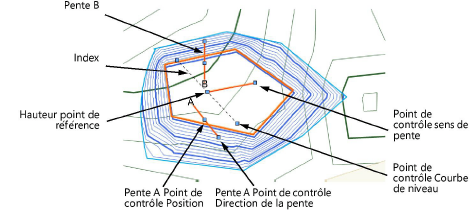
Cliquez pour afficher/masquer les paramètres.Cliquez pour afficher/masquer les paramètres.
|
Paramètre |
Description |
|
Tolérance de simplification |
Saisissez une valeur positive pour redéfinir la distance horizontale entre les deux parties les plus proches des éléments contigus. Plus la distance est élevée, plus le polygone qui modifie le modèle de terrain sera simplifié. Une distance plus courte augmente le nombre de sommets que vous pouvez utiliser pour éditer le modèle de terrain. Si vous saisissez la valeur 0 (zéro), le modèle de terrain ne sera pas simplifié. |
|
Nombre de points de contrôle |
C'est le nombre de points de contrôle créés après que vous avez édité le terrain avec le modeleur de terrain. |
|
Appliquer sur |
Spécifiez si le modeleur s'applique au modèle de terrain existant ou projeté. |
|
Mettre à jour le modèle de terrain |
Cliquez pour mettre à jour le modèle de terrain avec les modifications appliquées. Si lors de la mise à jour du modèle de terrain, les courbes de niveau se retrouvent en dehors de la plage des valeurs min/max définie dans les préférences, un message d’alerte apparaît vous demandant de modifier la plage. |
|
Type |
Sélectionnez le type de modeleur que vous souhaitez dessiner. |
|
Afficher la surface en 3D |
Dans les vues 3D, cochez cette option pour représenter le modeleur par un maillage 3D. Ceci est pratique si vous travaillez avec un modeleur indépendamment d’un modèle de terrain ou si vous souhaitez voir le modeleur sur la surface du modèle de terrain dans les vues 3D. Décochez cette option pour voir uniquement les effets du modeleur sur le modèle de terrain. |
|
Côtés verticaux pour modeleurs intérieurs (modeleurs fermés uniquement) |
Cochez cette option pour que les modeleurs intérieurs créent un bord de soutènement vertical. Décochez cette option pour créer une surface transitionnelle.
Option Côtés verticaux pour modeleurs intérieurs décochée (à gauche) et cochée (à droite) |
|
Terrassement |
|
|
Hauteur niveleur |
Donnez l’élévation du terrassement au point de contrôle de référence. |
|
Description pente |
Précisez comment vous souhaitez définir la pente ou sélectionnez Sans si le terrassement est plane. Saisissez ensuite les valeurs pour la Pente, la Hauteur de fin de la pente et l’Angle ligne de pente. Les autres paramètres sont complétés et calculés automatiquement. |
|
Pente |
Saisissez une valeur pour la pente du modeleur de terrain. Précisez l’angle, le pourcentage ou le rapport. |
|
Hauteur de fin |
Saisissez l’élévation du terrassement à l’extrémité de la pente. |
|
Angle ligne de pente |
Déterminez le dévers du terrassement le long de la ligne de pente. |
|
Afficher les pentes |
Cochez cette option pour afficher une ligne de pente modifiable et la pente actuelle en vue Plan/2D. L’option Afficher pente n’est disponible que si la pente a une valeur non nulle. Adaptez la pente en déplaçant les points de contrôle.
|
|
Afficher pente A |
Cochez cette option pour afficher la ligne de pente A et le paramètre Pente A. Adaptez la pente en déplaçant les points de contrôle.
|
|
Afficher pente B |
Cochez cette option pour afficher la ligne de pente B et le paramètre Pente B. Adaptez la pente en déplaçant les points de contrôle.
|
|
Verrouiller pente A/B descendante |
Cochez cette option pour la pente A et/ou la pente B descende(nt) |
|
Informations |
|
|
Mettre à jour calculs |
Cliquez sur ce bouton pour calculer à nouveau la surface et le volume du modeleur de terrain (pour cela, vous devez avoir une surélévation autour du terrassement). |
|
Données de superficie et de volume |
Vous trouverez ici des informations sur la superficie et le volume du modeleur de terrain. Sélectionnez l’unité pour la surface et le volume (Pour cela, vous devez avoir une surélévation autour du terrassement) Pour plus d’informations, voir Propriétés d'un modèle de terrain. |
|
Préférences sommets |
Éditez les points de contrôle du parcours; voir Modifier des objets basés sur des points de contrôle |
|
Éditer (dans le cas d’un terrassement à bords verticaux) |
Sélectionnez la partie du modeleur de terrain que vous souhaitez modifier (point de contrôle ou bord) et saisissez ensuite une valeur Z ou parcourez les points de contrôle avec les flèches de gauche et de droite et modifiez la valeur Z du point de contrôle sélectionné. |
|
Déplacer |
Sélectionnez un sommet à l’aide du paramètre Éditer. Celui-ci apparaît en surbrillance dans le dessin. Cliquez sur le bouton central pour identifier le sommet sélectionné. |
|
Z (dans le cas d’un terrassement à bords verticaux) |
Déterminez la hauteur du point de contrôle sélectionné ou du bord sélectionné dans la liste Déplacer ou du point de contrôle sélectionné dans la liste Éditer. |
Le terrassement à bords verticaux est dessiné individuellement et vous pouvez l'utiliser pour définir un affaissement de terrain autour du terrassement. Vous pouvez éditer les bords droits à l'aide de la palette Info Objet ou via l'outil Ajustement.
Dans la palette Info Objet, vous pouvez éditer la hauteur d'un sommet ou côté dans les Paramètres de la polyligne.
Grâce à l'outil Ajustement, vous pouvez ajuster le terrassement à bords verticaux (voir Modes d'ajustement 3D). Déplacez, ajoutez ou supprimer des sommets pour modifier le bord droit.
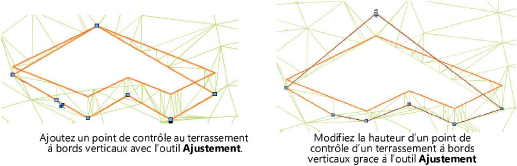
Via l’outil Ajuster au terrain, vous pouvez mettre le contour du bord droit ou le terrassement au niveau de la surface. Pour voir les modifications, vous devez mettre à jour le modèle de terrain.
Pour voir la modification du terrassement, cliquez sur Mettre à jour le modèle de terrain dans la palette Info Objet.